Künstliche Intelligenz
Leica feiert und iPhone erhält KI-Boost – Fotonews der Woche 25/2025
In dieser Woche dreht sich in der Fotowelt alles um faszinierende Gegensätze: Während Leica zum 100. Jubiläum der Kleinbildkamera einen neuen Schwarz-Weiß-Film auf den Markt bringt, revolutioniert Adobe die iPhone-Fotografie mit KI-Technologie. Dazwischen sorgt ein innovativer Tageslicht-Entwicklungstank für Großformatfilme für Aufsehen und OM System poliert seine Outdoor-Kamera auf. Willkommen zu unseren Fotonews der Woche!
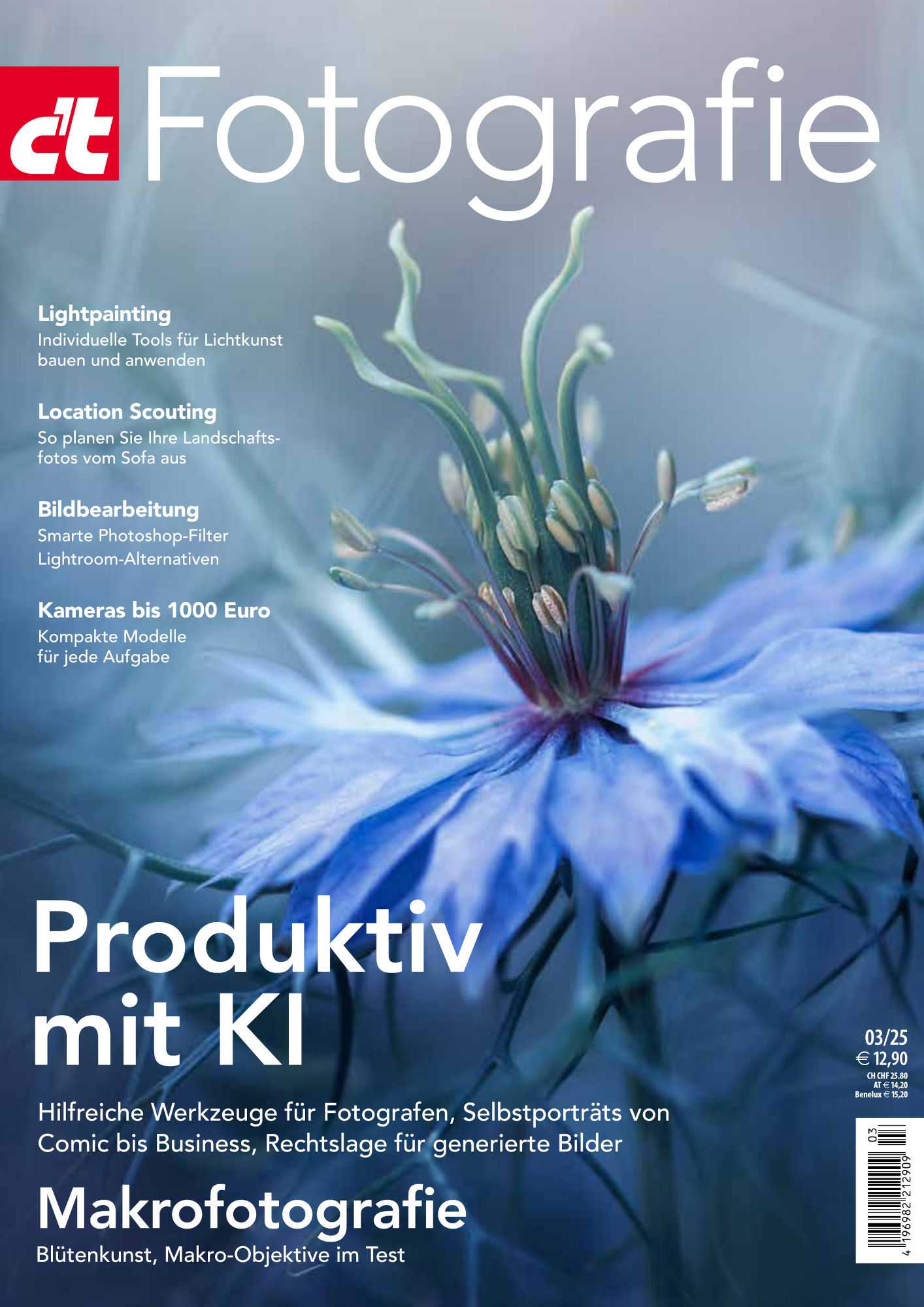
Leicas Monopan 50: Analoges Comeback zum Jahrhundertjubiläum
Wer hätte gedacht, dass wir im Jahr 2025 noch über neue Filme berichten würden? Leica feiert das 100-jährige Jubiläum der legendären Leica I mit einem bemerkenswerten Schritt zurück zu den Wurzeln: Der „Monopan 50“ ist der erste hauseigene Schwarz-Weiß-Film des Unternehmens für das Kleinbildformat.
Mit einer Empfindlichkeit von ISO 50 ist dieser Film definitiv nichts für Nachteulen oder Schnappschussjäger – aber genau das ist der Punkt. Leica setzt auf Qualität statt Geschwindigkeit und verspricht eine beeindruckende Auflösung von 280 Linienpaaren pro Millimeter. Das ist in etwa so, als würde man einen Sportwagen bauen, der nur im ersten Gang fährt – aber dafür mit Präzisionsgetriebe aus Schweizer Uhrmacherhand.
Besonders interessant: Der Film ist „superpanchromatisch“ sensibilisiert und erfasst Lichtwellen bis 780 Nanometer – das reicht bereits in den nahen Infrarotbereich. Fotografen können also nicht nur klassische Schwarz-Weiß-Bilder aufnehmen, sondern auch mit Infraroteffekten experimentieren. Für 12 Euro pro Rolle bekommt man ab August ein Stück analoge Nostalgie mit moderner Technik – verpackt im Retro-Design, das an die Anfänge der Kleinbildfotografie erinnert.
Ob Leica damit einen neuen Trend setzt oder nur eine Nische bedient, bleibt abzuwarten. Aber in Zeiten, in denen jedes Smartphone automatisch HDR-Bilder produziert, hat die bewusste Entschleunigung durch analoges Fotografieren durchaus ihren Reiz. Immerhin muss man bei ISO 50 wirklich nachdenken, bevor man den Auslöser drückt!
Zebra Daylight Tank: Revolution für Großformat-Enthusiasten
Während Leica die analoge Fotografie feiert, revolutioniert das Start-up Zebra die Filmentwicklung mit einem innovativen Tageslicht-Entwicklungstank für Großformatfilme. Das Kickstarter-Projekt hat bereits 900 Prozent seiner Finanzierungsziele erreicht – offenbar gibt es da draußen mehr Großformat-Fotografen, als die Digitalwelt wahrhaben möchte!
Der Clou: Mit dem Zebra Daylight Tank kann man endlich Großformatfilme ohne Dunkelkammer entwickeln. Das klingt für Nicht-Eingeweihte vielleicht nicht nach einer großen Sache, aber: Wer jemals versucht hat, einen 8×10-Zoll-Film in völliger Dunkelheit zu entwickeln, ohne ihn zu knicken, zu zerkratzen oder versehentlich mit der falschen Chemikalie zu übergießen, wird vor Freude in die Luft springen.
Das Gerät verwendet ein ausgeklügeltes Lichtlabyrinth-System im Deckel, das Chemikalien hindurchlässt, aber kein Licht. Es ist in drei Größen erhältlich: 4×5“, 5×7“ und 8×10“ – wobei der größte Tank bis zu 16 Blatt 4×5“-Film auf einmal verarbeiten kann. Das ist wie ein Geschirrspüler für Negative!
Besonders clever ist auch der mitgelieferte „Film Safe“ – eine lichtdichte Box mit zwei magnetisch gesicherten Fächern für belichtete und unbelichtete Filme. Die Deckel haben unterschiedliche Texturen, sodass man sie auch im Dunkeln unterscheiden kann. Endlich keine Panik mehr, wenn man sich fragt: „War das jetzt der belichtete oder der unbelichtete Stapel?“
Das Projekt startet bei etwa 20 Euro für die kleinste Version und soll Ende 2025 ausgeliefert werden. Ein klassischer Fall von „Shut up and take my money“ für Analogfotografen!
c’t Fotografie Zoom In abonnieren
Ihr Newsletter mit exklusiven Foto-Tipps, spannenden News, Profi-Einblicken und Inspirationen – jeden Samstag neu.
E-Mail-Adresse
Ausführliche Informationen zum Versandverfahren und zu Ihren Widerrufsmöglichkeiten erhalten Sie in unserer Datenschutzerklärung.
OM System OM-5 Mark II: Die Outdoor-Kamera für alle Wetterlagen
OM Digital Solutions (ehemals Olympus) bleibt seiner Linie treu und präsentiert mit der OM-5 Mark II eine kompakte, robuste Systemkamera für Outdoor-Enthusiasten. Mit einem Gewicht von nur 418 Gramm (inklusive Akku und Speicherkarte) ist sie leichter als so manche Wasserflasche, die man auf Wanderungen mitschleppt.
Die Kamera ist nach IP53 gegen Spritzwasser und Staub geschützt und funktioniert bei bis zu -10 °C – perfekt für den nächsten Winterurlaub in den Alpen oder die Expedition zum Polarkreis. Der überarbeitete Griff soll eine bessere Haptik bieten, und erstmals gibt es neben den klassischen Farben Schwarz und Silber auch eine limitierte Sandbeige-Edition – für alle, die sich in der Wüste tarnen möchten.
Technisch setzt OM auf Evolution statt Revolution: Der 20,37-Megapixel-Sensor und der TruePic IX-Prozessor wurden vom Vorgänger übernommen. Die 5-Achsen-Bildstabilisierung kompensiert bis zu 6,5 Belichtungsstufen, mit kompatiblen Objektiven sogar 7,5 – damit könnte man theoretisch aus freier Hand Belichtungszeiten verwenden, bei denen andere Fotografen längst zum Stativ greifen würden.
Interessant ist die neue CP-Taste (Computational Photography), die direkten Zugriff auf computergestützte Aufnahmemodi bietet: hochauflösende Aufnahmen mit bis zu 89 Megapixeln (vom Stativ), Live ND für Langzeitbelichtungen ohne Filter, Fokus-Stacking und mehr. Für 1.300 Euro (Gehäuse) oder 1.700 Euro (mit Kit-Objektiv) bekommt man ein robustes Arbeitstier, das sich nicht zu schade ist, auch mal im Regen zu fotografieren.
Adobe Project Indigo: KI-Power für iPhone-Fotografen
Während die einen noch Filme entwickeln, bringt Adobe mit „Project Indigo“ eine experimentelle Kamera-App, die iPhone-Fotos auf ein neues Level heben soll. Das Besondere: Die App nutzt Computational Photography in einem Ausmaß, das selbst Apple erblassen lässt.
Das Herzstück ist die Kombination von bis zu 32 Einzelbildern pro Aufnahme – während die meisten Smartphone-Kameras bereits mehrere Bilder verschmelzen, geht Adobe hier deutlich weiter. Das Ergebnis: drastisch reduziertes Bildrauschen, besonders bei Teleaufnahmen und schlechter Beleuchtung.
Außerdem will Adobe dem typischen Smartphone-Look mit überhellten, kontrastarmen Bildern und übersättigten Farben zu Leibe rücken. Stattdessen soll die App Fotos erzeugen, die mehr an eine Spiegelreflexkamera erinnern – mit natürlicherer Bildwiedergabe und ohne aggressives lokales Tonemapping.
Besonders clever: Project Indigo kann die Vorteile der Computational Photography auch in RAW-Dateien (DNG-Format) nutzen. Die Dateien enthalten bereits die kombinierten Einzelbilder, bieten aber trotzdem volle Flexibilität für die Nachbearbeitung.
An der App waren mit Marc Levoy und Florian Kainz zwei Entwickler beteiligt, die bereits die Pixel-Kamera-App von Google mitentwickelt haben – also echte Schwergewichte in der Smartphone-Fotografie. Die App ist kostenlos für iPhone 12 Pro/Pro Max und neuere Modelle verfügbar, eine Android-Version ist in Planung.
Fazit: Die Fotografie lebt – in allen Formen
Von analogem Film bis zu KI-gestützter Smartphone-Fotografie, von Großformat-Entwicklung bis zu kompakten Outdoor-Kameras – die Vielfalt könnte kaum größer sein.
Es ist faszinierend zu sehen, wie sich die Fotografie weiterentwickelt: Während einige zurück zu den Wurzeln gehen und die Langsamkeit des analogen Prozesses zelebrieren, nutzen andere modernste KI-Technologie, um die Grenzen der Smartphone-Fotografie zu erweitern.
Diese Koexistenz verschiedener fotografischer Ansätze zeigt, dass es in der Fotografie nie nur um Technik geht, sondern immer auch um Vision, Kreativität und den persönlichen Ausdruck. Ob mit 100 Jahre alter Technologie oder KI-gestützter Smartphone-App – am Ende zählt das Bild.
(tho)
Künstliche Intelligenz
Google Pixel 10 Pro: Sehr schlaues KI-Smartphone mit 100x-Kamera im Test
Das Google Pixel 10 Pro setzt auf eine verbesserte Triple-Kamera mit 100x-Zoom, unzählige KI-Features, viel Akku und ein fantastisches Display.
Das Pixel 10 Pro positioniert sich mit einem Preis ab 925 Euro (Bestpreislink) gegen etablierte Flaggschiffe wie das Samsung Galaxy S25 Ultra und das Xiaomi 15 Ultra.
Der neue Tensor-G5-Prozessor verspricht 30 bis 50 Prozent mehr Leistung als der Vorgänger, bleibt aber hinter dem Snapdragon 8 Elite zurück. Dafür punktet Google mit exklusiven KI-Funktionen wie dem Kamera-Coach, Pixel Studio AI für 4K-Bildgenerierung und Gemini Nano für Offline-Übersetzung in 20 Sprachen. Die Triple-Kamera mit 100-fachem KI-gestütztem Zoom und das Versprechen auf sieben Jahre Updates bis 2032 unterstreichen Googles Langzeit-Strategie. Im Vergleich zum Vorgänger Pixel 9 Pro wächst der Akku um 170 mAh auf 4870 mAh, während das Display mit über 2200 cd/m² Spitzenhelligkeit und adaptiver 1-120 Hz LTPO-Technologie aufwartet.
Design und Verarbeitung
Das Pixel 10 Pro zeigt sich in einem flachen Glasdesign mit mattem Finish und poliertem Aluminiumrahmen. Mit Abmessungen von 152,8 × 72 × 8,5 mm und einem Gewicht von 207 Gramm liegt es gut in der Hand. Die kompakte Größe sorgt für eine angenehme Einhandnutzung. Der markante horizontale Kamerasteg in der Mitte der Rückseite ist seit Jahren ein typisches Designmerkmal der Pixel-Phones und verhindert ein Kippen auf dem Tisch, sammelt aber über Zeit Staub in den Ritzen.
Die Rückseite besteht aus Gorilla Glass Victus 2 mit Anti-Fingerprint-Beschichtung. Die matte Oberfläche zieht bei täglicher Nutzung deutlich weniger Fingerabdrücke an als glänzende Alternativen. Auf dem polierten Rahmen allerdings sind Abdrücke stärker sichtbar als auf matten Varianten. Google bietet das Pixel 10 Pro in den Farben Obsidian, Porzellan, Iris und Peony an. Die IP68-Zertifizierung sorgt für Schutz vor Wasser bis 1,5 m Tiefe für 24 Stunden. Ein integrierter Temperatursensor neben dem Kamera-Modul misst die Hauttemperatur im Test erstaunlich präzise.
Display: Wie gut ist der Bildschirm des Google Pixel 10 Pro?
Der 6,3 Zoll große Bildschirm mit dem sperrigen Namen Super-Actua-LTPO-OLED löst mit 1280 × 2856 Pixeln auf und erreicht so eine Pixeldichte von 495 ppi. Die adaptive Bildwiederholrate passt sich zwischen 1 Hz und 120 Hz an den Inhalt an, das spart Energie. Auch die LTPO-Technologie soll laut Google 15 Prozent Energie gegenüber herkömmlichen Displayssparen und so die Akkulaufzeit verlängern. Mit einer fantastischen Spitzenhelligkeit von über 2200 cd/m² und punktuell sogar 2600 cd/m² bleibt der Bildschirm auch bei direkter Sonneneinstrahlung ablesbar.
Das Display unterstützt HDR10+ und Dolby Vision für kontrastreiche Inhalte. Die Farbraumabdeckung beträgt 95 Prozent DCI-P3, was für satte Farben und tiefe Schwarztöne sorgt. Die hohe Blickwinkelstabilität sorgt für eine gleichbleibende Bildqualität aus verschiedenen Betrachtungswinkeln. Die PWM-Dimmung arbeitet mit augenschonenden 480 Hz. Das Always-On-Display läuft energiesparend mit 1 Hz. Die Touch-Abtastrate von 240 Hz sorgt für präzise Eingaben beim Gaming. Kurzum: Das Display ist eines der allerbesten am Markt.
Kamera: So gut sind Fotos mit dem Google Pixel 10 Pro
Die Triple-Kamera des Pixel 10 Pro besteht aus einem 50-MP-Hauptsensor mit f/1.68-Blende und optischer Bildstabilisierung. Der 1/1.31 Zoll große Sensor fängt viel Licht ein. Die 48-MP-Ultraweitwinkelkamera mit f/1.7 und 123 Grad Sichtfeld ermöglicht auch Makroaufnahmen. Das 48-MP-Teleobjektiv mit f/2.8 bietet fünffachen optischen Zoom und bis zu 100-fachen Super-Resolution-Zoom mit KI-Unterstützung. Die 42-MP-Frontkamera mit Autofokus liefert scharfe Selfies.
Videos nimmt das Pixel 10 Pro in 8K mit 30 fps oder 4K mit 60 fps auf, HDR funktioniert bis 30 fps. Der Laser-Autofokus arbeitet präzise, die Kamera-App startet aber mitunter leicht verzögert. Night Sight erzeugt mit einer Sekunde Belichtungszeit natürliche Nachtaufnahmen, überbelichtet jedoch bei Straßenlaternen gerne mal. Der 100-fache Zoom wird durch Nachbearbeitung von KI erreicht und beeindruckt, ist aber weit entfernt von Perfektion. So wird Schrift zu Kauderwelsch – verständlich, wenn der KI schlicht zu wenig sinnvolle Bildinformation vorliegt. An Menschen traut sich die KI gleich gar nicht heran. Das sieht zuweilen ulkig aus, wenn die Umgebung knackscharf dargestellt wird und die Menschen unscharf bleiben. Bei Bewegung verliert der Tele-Zoom an Schärfe und erfordert ruhige Hände. Neu ist ein so genannter Kamera-Coach, der Tipps für Motive und Zoom gibt. Er ignoriert aber komplexe Szenen und wiederholt sich häufig.
Google Pixel 10 Pro Fotos
Hardware: So stark ist das Google Pixel 10 Pro
Der Tensor G5-Prozessor im 3-nm-TSMC-Verfahren kombiniert einen Cortex-X4-Kern mit 3,78 GHz, drei Cortex-A725-Kerne mit 2,9 GHz und vier Cortex-A520-Kerne mit 2,0 GHz. Die IMG DXT-48-1536 GPU reicht für Casual Gaming, zeigt aber Schwächen bei High-End-Spielen. Mit 16 GB LPDDR5X RAM bewältigt das Smartphone Multitasking mühelos. Der UFS-4.0-Speicher ist in Varianten von 128 GB bis 1 TB verfügbar.
Die NPU erreicht 45 TOPS für KI-Berechnungen. Im Wildlife-Extreme-Benchmarks zeigt der Tensor G5 3227 Punkte. Damit bleibt er hinter dem Snapdragon 8 Elite zurück. Im Alltag fällt das nicht auf, die Software ist gut auf die Hardware abgestimmt.
Das 5G-Modem unterstützt mmWave und Sub-6 mit bis zu 10 Gbit/s. Wi-Fi 7 erreicht 5,8 Gbit/s, Bluetooth 6.0 bietet LE Audio. NFC und Dual-SIM mit eSIM und Nano-SIM runden die Konnektivität ab. Zudem gibt es wieder die Funktechnologie UWB (Ultra-Wideband) für präzise Postionsbestimmung, wie es auch Apples Air Tags nutzen – die bei Android unterstützten Einsatzfelder sind bisher allerdings überschaubar. Der Tensor G5 erhitzt weniger als der Vorgänger, wird bei Spielen aber trotzdem warm.
Software: KI, KI, KI
Android 16 läuft vorinstalliert auf dem Pixel 10 Pro. Google verspricht sieben Jahre Sicherheits- und Feature-Updates bis 2032. Die reine Oberfläche kommt ohne Bloatware aus. Das neu eingeführte Systemdesign Material 3 Expressive bietet dynamische Themen und gefällt uns bezüglich der Nutzerführung und auch der angepassten Optik richtig gut. Android muss sich schon lange nicht mehr hinter iOS verstecken. Neue Gesten wie Double-Tap-Power-Button für den Magic Editor erweitern die Bedienung. Circle to Search ist eine Echtzeit-Objekterkennung.
Der Private Compute Core verarbeitet KI-Funktionen laut Google datenschutzkonform direkt auf dem Gerät. Gemini Nano übersetzt offline in 20 Sprachen, funktioniert flüssig, zeigt aber Verzögerungen bei schnellem Sprechen. Pixel Studio AI generiert Bilder bis 4K-Auflösung. KI-Features sortieren Screenshots, wehren Spam ab und lernen Nutzungsgewohnheiten. Die Funktion „Mich hinzufügen“ und der Magische Editor erweitern die Fotobearbeitung.
Die pure Fülle und auch die Sinnhaftigkeit der KI-Funktionen in einem Smartphone ist bislang einmalig. Hier vergrößert sich der Abstand Googles zur Konkurrenz deutlich.
Google Pixel Pro Screenshots
Akku: Wie lange hält das Google Pixel 10 Pro durch?
Der 4870-mAh-Akku bietet 170 mAh mehr Kapazität als beim Pixel 9 Pro. Die Laufzeit beträgt bei einer Bildschrimhelligkeit von 200 cd/m² 10,5 Stunden bei lokaler Wiedergabe eines 4K/120-Hz-Videos, 18,5 Stunden bei WLAN-Streaming, 14,6 h bei 5G-Streaming und 16,5 Stunden beim Zocken von Asphalt 8. Diese Ergebnisse stammen von unserer Partberpublikation ct und können hier mit einem +-Abo nachgelesen werden.
Bei moderater Nutzung reicht der Akku für zwei Tage. Unter Last beim Spielen oder bei Navigation hält das Gerät deutlich länger durch als der Vorgänger. Der Standby-Verbrauch steigt bei aktiven Benachrichtigungen, wodurch über Nacht 5 bis 10 Prozent verloren gehen.
Kabelgebunden lädt das Pixel 10 Pro mit 30 Watt und erreicht 50 Prozent in 30 Minuten. Die kabellose Qi2-Ladung arbeitet mit 15 Watt, erhitzt das Gerät aber stark und reduziert die Effizienz bei warmer Umgebung. Mit der 10er-Serie haben auch die Pixel-Phones Magnete in der Rückseite bekommen. Damit hält Zubehör, wie Magsafe-Powerbanks (Bestenliste), fest, aber nicht so stark wie beim iPhone. Die adaptive Ladung optimiert den Ladevorgang und schont so den Akku. Im Vergleich zur Konkurrenz mit 45 Watt bei Samsung ist die Ladegeschwindigkeit ausbaufähig.
Preis
Fazit
Das Google Pixel 10 Pro überzeugt mit exzellenter Kamera, hellem LTPO-Display und durchdachten KI-Funktionen. Der Tensor G5 bietet solide Leistung für den Alltag, bleibt aber hinter der Snapdragon-Elite-Konkurrenz zurück. Die siebenjährige Update-Garantie setzt Maßstäbe.
Die Stärken liegen in der natürlichen Bildverarbeitung, dem energieeffizienten Display und den innovativen KI-Features. Schwächen zeigen sich bei der Gaming-Performance, der langsamen Ladegeschwindigkeit und dem hohen Preis. Für Kamera- und KI-Enthusiasten rechtfertigt das Gesamtpaket den Aufpreis. Upgrades vom Pixel 9 Pro lohnen bei 200 Euro Differenz nur bedingt.
Künstliche Intelligenz
AirPods Pro 3 im Test: Mit frischem Klang und ANC
Die erste Generation der AirPods Pro klang gut und führte aktive Geräuschunterdrückung (ANC) ein. Bei den Nachfolgern verbesserte Apple viele Funktionen und rückte obendrein die Hörgesundheit in den Fokus.
Die AirPods Pro 3 sollen noch einen draufsetzen und integrieren einen neuen Herzfrequenzmesser für Workouts. Auf eine spannende Neuerung muss man jedoch hierzulande vorerst verzichten.
- Die AirPods Pro 3 sitzen fester im Ohr als ihre Vorgänger.
- Der Herzfrequenzmesser zeigt den Herzschlag in Fitness-Apps.
- Die Software-Funktionen sind mit den AirPods Pro 2 identisch.
Aufbau
Die AirPods Pro 3 sind ein wenig schmaler als die Vorgänger. Sie besitzen ein glänzend-weißes Kunststoffgehäuse mit einem kurzen Steg, der Mikrofone und eine klickbare Touchfläche zur Steuerung beherbergt.
Das war die Leseprobe unseres heise-Plus-Artikels „AirPods Pro 3 im Test: Mit frischem Klang und ANC“.
Mit einem heise-Plus-Abo können Sie den ganzen Artikel lesen.
Künstliche Intelligenz
c’t 3003: Selbstgebaute Cartridges mit Kazeta
Spiele wirklich zu „besitzen“ wird durch Steam und Co immer schwieriger. Hier setzt Kazeta OS an: Es macht Spiele langfristig auf Datenträger verfügbar; ganz ohne Cloud. Das Ganze soll so einfach bedienbar sein wie möglich, man muss also mit keinen Interfaces herumhantieren, sondern steckt einfach eine „Cartridge“ ein. c’t 3003 hat sich das junge Projekt genauer angeschaut.
Transkript des Videos
(Hinweis: Dieses Transkript ist für Menschen gedacht, die das Video oben nicht schauen können oder wollen. Der Text gibt nicht alle Informationen der Bildspur wieder.)
Guckt mal hier, das ist meine Spielesammlung. Ich suche eins aus, stecke den USB-Stick rein und zack, läuft hier das brandneue Hollow Knight: Silksong von USB. Das geht übrigens auch mit SD-Karten oder – ganz wild – von SATA-SSDs, und der Rechner verhält sich wirklich komplett wie eine alte Spielkonsole. Keine System-Updates, keine Patches, keine Verbindung zum Internet, und der PC bootet in wenigen Sekunden. Und Abspeichern und Savegames und so geht natürlich auch ganz schnell. Wenn ihr jetzt denkt: „Wow, nice, das will ich haben“, dann ist dieses Video für euch. Wenn ihr denkt: „Hä, was soll denn das? Was soll denn das bringen?“, dann auch. Ich erkläre euch nämlich hier auch, warum physische Datenträger gerade wieder total im Kommen sind. Bleibt dran.
Liebe Hackerinnen, liebe Internetsurfer, herzlich willkommen hier bei…
Ja, als ich das Projekt Kazeta gesehen habe, war ich direkt verliebt, und das ging hier irgendwie dem ganzen Team so. Auch wenn einige von denen jünger sind als ich und mit Spielen aus der Cloud aufgewachsen sind – also nicht mit physischen Datenträgern. Aber das Gefühl, einfach eine Spiele-Cartridge irgendwo reinzustecken und sofort loszocken zu können, das scheint universell sehr gemütlich rüberzukommen. Denn wir kennen ja diesen Online-Nerv zur Genüge. Habt ihr mal ein aktuelles Call of Duty länger nicht gespielt und wollt „mal kurz eine Runde“? Ja, das kann wirklich Stunden dauern, bis alle Updates durch sind. Und ich übertreibe nicht: Die aktuellen Call of Duty sind nämlich über 150 Gigabyte groß. Außerdem kann das Gefrickel mit Launchern und Logins bei PC-Gaming definitiv Leute abschrecken, die nicht so technikaffin sind. Nicht umsonst sind ja so was wie, keine Ahnung, Tonie-Boxen bei Kindern und Hörbert-Boxen für Senioren beliebt – also so maximal vereinfachte Technik.
Naja, und sogar Nintendo, die ja die hohe Kunst der Cartridge bis zuletzt, auch heute noch, zelebrieren, haben angefangen, einige Spiele in normalen Spieleverpackungen zu verkaufen. Aber drin ist da dann nur ein Code zum Downloaden. Sollten die Server also mal abgeschaltet werden, dann kann man das Spiel auch nicht mehr spielen. Und solche Fälle – also quasi verlorene Spiele – gibt es immer mehr. Und das kommt verständlicherweise ziemlich schlecht an bei der Nutzerschaft.
Ja, und wie ist das bei Kazeta? Ja, solange man einen Rechner hat, auf dem man das Kazeta-Grundsystem installieren kann, kann man die Kazeta-Datenträger spielen. Das ist von vornherein auf maximale Langlebigkeit ausgelegt. Und gleichzeitig ist Kazeta auch aufs Maximale reduziert. Kazeta funktioniert wirklich wie eine alte Spielekonsole. Wenn man den Spiele-Datenträger vor dem Einschalten einsteckt, dann startet direkt das Spiel darauf. Wenn man ohne Datenträger einschaltet, dann kommt hier dieser Screen mit ausgegrautem „Play“. Hier oben sieht man unter „Data“ dann alle gespeicherten Spielstände.
Ja, und so funktioniert auch das Prinzip: Es wird immer auf dem Gaming-Rechner selbst gesichert – also die Savegames –, damit von den Spiele-Datenträgern möglichst nur gelesen wird. Dadurch soll die Lebensdauer erhöht werden, weil SD-Karten und USB-Sticks vor allem durch viel Schreiben altern. Reines Lesen verursacht dagegen so gut wie keinen Verschleiß. Also nur, wenn ein Block jetzt extrem häufig gelesen wird – aber das kommt in der Praxis selten vor. Wenn da nur einmal das Spiel geladen wird, sollte es klappen. Naja, und die Speicherdaten, die kann man sich ja unter „Data“ halt angucken. Das erinnert stark an das User-Interface der Speicherkarten, zum Beispiel der PlayStation 1. Ich finde das designmäßig auf jeden Fall sehr gelungen. Ich finde auch diese Sound-Effekte total charmant. Hört mal. Das wirkt alles schon sehr polished.
Obwohl – und das wäre jetzt direkt mein Disclaimer – Kazeta ist Stand heute noch sehr, sehr frühe Software. Deutlich erkennbar an der Null im Release-Namen. Die Frage ist für mich auch, ob und wie sich das Projekt weiterentwickelt. Wenn es sich nicht weiterentwickelt, ja, dann weiß ich nicht, wie zukunftssicher das Ganze ist. Man kann Kazeta auf jeden Fall heute schon nutzen. Ich habe es mit mehreren Spielen erfolgreich hinbekommen, aber es ist auch noch ein bisschen fummelig, und viele Sachen laufen auch einfach nicht. Dazu komme ich aber später noch mal im Detail.
Erstmal zu den erfreulichen Sachen, die mir erstaunlicherweise viel Spaß gemacht haben, obwohl ich gar nicht so der Basteltyp bin – nämlich das Herstellen der physischen Datenträger. Wenn ihr wie ich keinen Drucker habt, dann könnt ihr zum Beispiel zu dem Drogeriemarkt mit den zwei Buchstaben gehen. Die bieten nämlich direkt das Drucken von Aufklebern an, also direkt vor Ort haben die so Drucker dastehen, und die stanzen das auch direkt. Man muss da also nicht mit der Schere herumhantieren. Leider kann man die Größen nicht manuell festlegen, wenn man das direkt im Laden editiert. Da muss man sich dann halt so Pi mal Daumen die Bilder hier so anordnen. Ich habe das einfach mit dem USB-Datenträger gemacht – einfach die Bilder drauf, die ich mir vorher ausgesucht habe – und dann los. Das hat bei mir auf jeden Fall ganz gut geklappt. Das Drucken und Stanzen hat übrigens bei den Druckern in der Filiale in der hannoverschen Innenstadt pro Bogen weniger als eine Minute gedauert.
Ja, und guckt mal, das sind meine Kazeta-Cartridges. Das sieht doch ziemlich clean aus, oder? Ich finde es gut. Ihr seht auch, das sind unterschiedliche Datenträger, und ihr fragt euch jetzt vielleicht: Was nimmt man denn da jetzt am besten bei Kazeta? Also, ich finde, ganz klar: Am besten kommt natürlich das Label auf so einer fetten SATA-SSD zur Geltung. Das wirkt auch von der Form her so Cartridge-mäßig, fast so NES-mäßig, aber das ist natürlich maximal snobby, hier mit solchen teuren SSDs herumzuhantieren. Erinnert mich ein bisschen an Karl Lagerfeld, der über 500 iPods hatte – halt für jedes Album einen eigenen –, weil er das so nervig fand, in den Menüs da rumzufummeln. Also eventuell habt ihr ja eine Bezugsquelle für alte SSDs, die man sonst nicht mehr benutzen würde. Ich hatte hier noch so 120-Gigabyte-SSDs, die würde ich mir in keinen Rechner mehr einbauen, deshalb habe ich die jetzt hier halt für Kazeta verwendet. Als Interface habe ich so ein Standard-SATA-USB-Kabel verwendet – hat einwandfrei funktioniert.
Zweite Variante sind SD-Karten. Das ist auch das, was Kazeta offiziell empfiehlt, weil die halt aussehen wie so Switch-Cartridges. Die gibt es zum Beispiel im 10er-Pack für 40 Euro – allerdings das Stück dann nur mit 8 Gigabyte. Außerdem haben Rechner halt selten einen direkten SD-Kartenleser eingebaut. Ja, und mit dem Kartenleser zu arbeiten, das finde ich irgendwie ein bisschen lame, weil das auch – ja – das fühlt sich dann nicht mehr an wie eine Konsole. Deshalb habe ich mich jetzt hauptsächlich für die dritte Variante entschieden, nämlich stinknormale USB-Sticks. Da passt zwar nur so ein kleines Label drauf, aber dafür haben die ein besseres Preis-Leistungs-Verhältnis. 10× USB 3.0 mit 64 Gigabyte für 40 Euro habe ich mir hier jetzt gekauft. Das passt, finde ich. Und außerdem halte ich das für sehr wahrscheinlich, dass ihr sowieso etliche von den Teilen rumliegen habt. Dann kann man die auch mit Kazeta benutzen, wenn ihr Lust habt. Kurzes Update: Bestellt euch bitte nicht diese konkreten USB-Sticks. Ich kann die nicht empfehlen; die ließen sich nämlich nur unzuverlässig und sehr langsam beschreiben.
Ja, und zur Aufbewahrung oder Präsentation – ja, da gibt es natürlich solche Hüllen hier, wo man die Sticks oder die SD-Karten reinstecken kann. Oder aber man baut sich mit dem 3D-Drucker so eine drehbare „Lazy Susan“ für USB-Sticks. Fand ich ganz nice, haben wir mal versucht. Ja, hat doch ganz gut funktioniert.
Ja, und als Spielkonsole habe ich so richtig Overkill-mäßig diesen Rechner hier genommen: ein GMKtec NucBox K10. Kostet so ab 450 Euro, weil GMKtec hatte mir den zugeschickt, und ich hatte bis dahin noch keine richtige Idee, wie ich das Teil testen will. Da ist ein Intel i9-13900HK drin – also richtig was Leistungsfähiges. Ich finde auf jeden Fall, dass das Teil auch vom Formfaktor ziemlich konsolig aussieht, aber es geht wirklich so ziemlich jeder x-beliebige x86-Rechner mit Kazeta. Aber leider keine ARM-Architektur, also Raspis funktionieren explizit nicht mit Kazeta.
Ja, und ich habe bei dem GMKtec-Rechner hier einfach das Kazeta-Image auf den USB-Stick geworfen. Hat übrigens mit Ventoy nicht funktioniert. Das erste Mal, dass Ventoy was nicht installieren wollte. Ventoy hatte ich ja im vorletzten Video mal empfohlen. Bei dem Kazeta-Boot-Image habe ich Balena Etcher verwendet, und dann klappte das auch. Naja, dann bootet man davon, und dann fragt Kazeta: „Soll ich installieren auf dem internen Datenträger?“ Da kann man auch sonst nichts einstellen, sondern entweder Datenträger plattmachen oder nicht. Bitte bedenken: Da gibt es auch kein Dual-Boot oder so, sondern es wird einfach die komplette Platte plattgemacht. Also Dual-Boot wäre ja auch total unlogisch, weil Kazeta soll ja prinzipbedingt aufs Minimum reduziert sein. Und wenn man da jetzt irgendwie Windows mit-booten könnte, dann wäre es ja auch keine Spielkonsole.
Also, fertig installiert. Dann habe ich hier im UEFI-Rechner noch Fast-Boot eingestellt, und dann bootet das Teil vom Drücken des Einschaltknopfes bis zum Start-Screen in 12 Sekunden. Das ist jetzt also nicht so instant wie alte Konsolen, aber ich finde, das fühlt sich schon einigermaßen konsolig an. Ja, und guck mal, wie oldschool das aussieht. Wir haben so einen Röhrenfernseher angeschlossen – leider nur mit so einem einfachen 8-Euro-HDMI-auf-Composite-Adapter. Ja, aber wenn man bessere Qualität will von HDMI auf dem Röhrenfernseher, da muss man ziemlich viel Arbeit und Geld reinstecken. Deswegen ist das jetzt das Beste, was wir hinbekommen haben – auf die Schnelle. Aber die Röhre ist natürlich optional. Also, ihr könnt das natürlich auch an euren 4K-OLED anschließen. Sieht auch cool aus.
Ja, aber wie bereitet man jetzt die Kazeta-Cartridges – also die Datenträger – vor? Das geht zurzeit nur komplett manuell. Aber der Kazeta-Entwickler schreibt in der Dokumentation, dass schon so ein Automatik-Tool dafür in der Entwicklung sei. Deshalb zeige ich euch jetzt nur kurz, wie man das manuell macht, weil bald soll es ja eh automatisch gehen. Dann braucht man das ja nicht mehr.
Also, Schritt 1:
Ihr müsst den Datenträger zwingend mit dem Linux-Dateisystem ext4 formatieren. Das hat laut dem Entwickler damit zu tun, dass man zum Beispiel mit dem exFAT-Dateisystem unter Linux keine Berechtigung zum Ausführen von Dateien zuweisen kann. Also: Ihr braucht auf jeden Fall Linux, um Kazeta-Datenträger zu machen. Oder halt zumindest WSL, also das Windows-Subsystem für Linux – also der eingebaute Linux-Kernel in Windows. Unter macOS müsst ihr Linux auf einer virtuellen Maschine laufen lassen. Ich als alter Profi-Linuxer – nee, stimmt nicht –, aber ich benutze ja zurzeit CachyOS als Hauptbetriebssystem. Und da habe ich dann einfach mit der KDE-Partitionsverwaltung den USB-Stick vorbereitet. Also: Einfach reinschieben, dann in den Partitionsmanager die vorhandenen Partitionen löschen und dann auf „Neu“ klicken und dann „ext4“. Ihr solltet bei Berechtigungen noch das Häkchen bei „Jeder“ anhaken.
Schritt 2: Spiel besorgen.
Ja, und da ist wichtig, dass das DRM-frei ist – also ohne Digital Rights Management, also ohne Kopierschutz. Gute Chancen habt ihr da bei GOG – also Good Old Games oder GOG aus Polen. Da gibt es ja nur Spiele ohne DRM. Dahinter steckt übrigens CD Projekt. Das sind die Leute von Witcher und Cyberpunk 2077. Und innerhalb von GOG habt ihr dann die besten Chancen mit Kazeta, wenn es von dem Spiel eine echte Linux-Version gibt. Das seht ihr, wenn ihr hier draufklickt in GOG. Wenn ihr dann so ein Spiel bei GOG gekauft habt, dann habt ihr immer Zugriff auf alle Betriebssystem-Varianten. Ihr wollt natürlich die Linux-Variante runterladen. Da geht ihr also in GOG, in eurem Account, auf das Spiel und klickt dann „System“, dann „Linux“, und dann kann man das hier downloaden. Meistens ist das eine .sh-Datei. Da geht ihr dann in das Verzeichnis, wo ihr das Ding runtergeladen habt – zum Beispiel hier im File-Manager. Rechtsklick auf die Datei, Berechtigungen, Kreuz bei „Die Ausführung als Programm erlauben“ machen, doppelklicken, und schon läuft der grafische GOG-Installer los. Das war hier bei meinem Linux – also CachyOS – die Variante mit der KDE-Desktop-Umgebung. Mit anderen wie GNOME geht das aber auch ganz ähnlich. Und sonst halt einfach auf der Kommandozeile. Ihr kriegt das hin. Also: Ihr dürft halt nur nicht vergessen, die .sh-Datei ausführbar zu machen.
Schritt 3: Spiel auf Datenträger kopieren.
Danach geht ihr dahin, wo das Spiel installiert wurde. Standardmäßig ist das hier im persönlichen Ordner und bei “GOG Games”. Ich habe jetzt mal eines meiner Alltime-Lieblingsspiele “VVVVVV” genommen. Das Spiel selbst ist im “game”-Ordner. Die anderen Sachen hier sind erstmal nicht relevant. Ihr kopiert dann hier in dem Fall einfach diesen “game-Ordner” auf den vorbereiteten, mit ext4 formatierten Kazeta-Datenträger – also so, dass auf dem Datenträger dieser komplette “game”-Ordner drauf ist. In das Wurzelverzeichnis – oder wie wir Fachleute sagen, den Root-Folder – da legt ihr dann eine Textdatei an, die ihr „cart.kzi“ nennt. Die braucht folgende Zeilen:
Name=VVVVVV
Das ist das, was Kazeta dann später in dieser Speicherverwaltung anzeigt. Dann noch
Id=VVVVVV
Das ist dann einfach eine interne ID. Die darf keine Leerzeichen oder Sonderzeichen haben. Dann ganz wichtig
Exec=cd game && ./ "Ausführbare Datei"
Das ist hier in dem Fall „VVVVVV“. Ja, und als letztes
Icon=icon.png
Das sollte einfach eine Bilddatei mit 64 × 64 oder 32 × 32 Pixeln sein. Das Praktische ist, dass GOG-Spiele hier in diesem Support-Ordner immer schon eine icon.png drin haben. Die könnt ihr dann einfach ins Root kopieren, und fertig ist der Kitt, wie man in Norddeutschland sagt. In dem Fall also bei „VVVVVV“ seid ihr dann schon fertig. Nochmal sicherheitshalber überprüfen: Ja, cart.kzi ist drin – stehen die richtigen Sachen drin –, alles klar. icon.png ist auch drin und der Ordner mit dem Spiel. Ja, jetzt könnt ihr den Datenträger auswerfen und das Ding in eure Kazeta-Konsole reinwerfen. Ja, fertig, läuft.
Einige Linux-Spiele brauchen allerdings zusätzliche Libraries. Sollte das also erstmal nicht funktionieren mit eurem Spiel, das ihr nutzen wollt, könnt ihr noch die Linux-Runtime mit in den Root-Ordner werfen und in die kzi-Config-Datei am Ende noch reinschreiben:
Runtime=linux
Diese Runtime-Dateien gibt es auf kazeta.org unter „Docs“.
Ja, und bei Megadrive-Spielen nehmt ihr die „Megadrive-Runtime“. Da schreibt ihr dann bei “Exec” einfach den ROM-Namen rein – also hier in dem Fall “Sonic The Hedgehog (USA, Europe).md”. Ihr könnt dann auch noch Gamescope-Optionen angeben. Da gibt es auch direkt in der Kazeta-Dokumentation die ganzen Optionen. Und nicht vergessen: am Ende dann
Runtime=megadrive
reinschreiben und natürlich die Runtime-Datei auch runterladen und in den Root-Ordner des Datenträgers kopieren. Ach so, ja, die Icon-Datei braucht ihr auch noch. Die müsst ihr aber nicht selbst malen, sondern die gibt es für so gut wie jedes Spiel – also egal, ob alt oder neu oder sonst wo – auf steamgriddb.com. Da gebt ihr hier den Spiel-Namen ein, dann anklicken, dann auf „Icons“, dann auf „64 × 64“, dann auf „PNG“. Dann sucht ihr euch ein schönes aus und klickt auf „Download“. Jetzt einfach noch umbenennen in icon.png und zack, auf den Kazeta-Datenträger – in dem Fall von „Sonic the Hedgehog“.
Ja, und Windows-Spiele, die gehen auch oft oder manchmal. Also, ich hatte damit nicht so riesigen Erfolg, aber ich meine, es gibt natürlich literally Tausende Windows-Spiele. Vielleicht habe ich einfach gerade die falschen genommen. Es müssen keine alten Spiele sein, es klappt auch mit neuen Spielen – muss halt auf den USB-Datenträger passen. Probiert das ruhig aus. Das funktioniert alles auch genauso wie beschrieben, nur dass ihr da dann eben die Windows-Runtime runterladet und in die kzi-Datei
Runtime=windows
hinten reinschreibt. Verwendet wird da übrigens die Laufzeit-Umgebung GE Proton 10.12. Und dann kann man losspielen – also wenn alles geklappt hat.
Ja, was meint ihr? Ist Kazeta eine gute Idee oder findet ihr das total unnötig? Gerne in die Kommentare schreiben. Wir lesen alles, tschüss!
c’t 3003 ist der YouTube-Channel von c’t. Die Videos auf c’t 3003 sind eigenständige Inhalte und unabhängig von den Artikeln im c’t Magazin. Die Redakteure Jan-Keno Janssen, Lukas Rumpler, Sahin Erengil und Pascal Schewe veröffentlichen jede Woche ein Video.
(sahe)
-

 UX/UI & Webdesignvor 1 Monat
UX/UI & Webdesignvor 1 MonatDer ultimative Guide für eine unvergessliche Customer Experience
-

 UX/UI & Webdesignvor 3 Wochen
UX/UI & Webdesignvor 3 WochenAdobe Firefly Boards › PAGE online
-

 Social Mediavor 1 Monat
Social Mediavor 1 MonatRelatable, relevant, viral? Wer heute auf Social Media zum Vorbild wird – und warum das für Marken (k)eine gute Nachricht ist
-

 Entwicklung & Codevor 1 Monat
Entwicklung & Codevor 1 MonatPosit stellt Positron vor: Neue IDE für Data Science mit Python und R
-

 Entwicklung & Codevor 2 Wochen
Entwicklung & Codevor 2 WochenEventSourcingDB 1.1 bietet flexiblere Konsistenzsteuerung und signierte Events
-

 UX/UI & Webdesignvor 4 Tagen
UX/UI & Webdesignvor 4 TagenFake It Untlil You Make It? Trifft diese Kampagne den Nerv der Zeit? › PAGE online
-

 Digital Business & Startupsvor 3 Monaten
Digital Business & Startupsvor 3 Monaten10.000 Euro Tickets? Kann man machen – aber nur mit diesem Trick
-

 Digital Business & Startupsvor 3 Monaten
Digital Business & Startupsvor 3 Monaten80 % günstiger dank KI – Startup vereinfacht Klinikstudien: Pitchdeck hier














